- 软件大小:1.89M
- 软件语言:中文
- 软件类型:国产软件
- 软件类别:免费软件 / 办公软件
- 更新时间:2023-10-26 10:51
- 运行环境:WinAll, WinXP
- 软件等级:

- 软件厂商:深圳市网旭科技有限公司
- 官方网站:http://www.downcc.com

34.65M/中文/10.0
34.43MB/中文/0.0
11.98M/中文/10.0
28.02MB/中文/10.0
52.95M/中文/10.0
傲软投屏电脑版(apowermirror)在pc端运行的专业投屏软件,软件支持手机、电脑双端相互投屏,最多可允许四台设备同时连接,软件可应用商务情景广泛,无论是视频会议,还是网上教学、生活娱乐都十分便利,内置专业的白板与截图录制功能,软件体验更加丰富!
傲软投屏PC版是一款完美兼容多个平台及设备使用的无线投屏软件。它可以将手机屏幕实时镜像投屏到Windows/Mac电脑、智能电视(电视盒子)、手机平板等设备上,还支持电脑投屏手机,同时支持最多四台移动设备投屏至一台电脑上,是商务会议、网课教学、生活娱乐等多场景下必需的投屏助手。
【1】多平台互投
傲软投屏软件支持安卓、iOS设备与PC、Mac之间互相投屏。
【2】电脑反控手机
投屏的同时帮助你用电脑操控安卓手机。
【3】截图与录制
傲软投屏软件内置的录制及截图功帮助你捕捉精彩瞬间。
【4】白板功能
在投屏演示或教学时帮助你标注重点内容。
【5】热点连接
傲软投屏软件在缺少无线网络的情况,支持使用移动热点连接投屏。
-畅享大屏体验-
使用傲软投屏,可以将视频、照片及其他在手机中播放的媒体画面,无线投射到电脑中,畅享大屏视觉体验!
-电脑操控安卓手机-
软件能够支持用户在电脑操控安卓手机:您可以在电脑中用鼠标和键盘输入微信、qq、Whatsapp、LINE或短信内容。安卓游戏玩家可以在没有ROOT的情况下,不需要安卓模拟器,就能够在电脑上玩手游啦!
-全新录屏体验-
傲软投屏(ApowerMirror)另一个特色功能就是能够截取及录制手机屏幕画面,与其他同类APP相比,它的连接方式更为简单、录屏画质更加清晰、体验更加流畅。
全屏显示
享受大屏游戏视频体验
画面截取
一键保留难忘时刻
屏幕录像
时刻记录精彩
画笔涂鸦
助力直观演示
智能设备间投屏
手机平板无线画面共享
电脑画面投射手机
手机远程控制电脑
桌面端傲软投屏使用方法
手机与电脑连接
在Windows或Mac电脑上下载软件后,安装、运行一下傲软投屏。
iOS设备
将iPhone与电脑连接同一个WiFi。
在iPhone/ipad中下载傲软投屏 APP。
点击屏幕下方中间的投屏按钮,等待傲软投屏去侦测电脑名称,然后点击自己电脑名称。
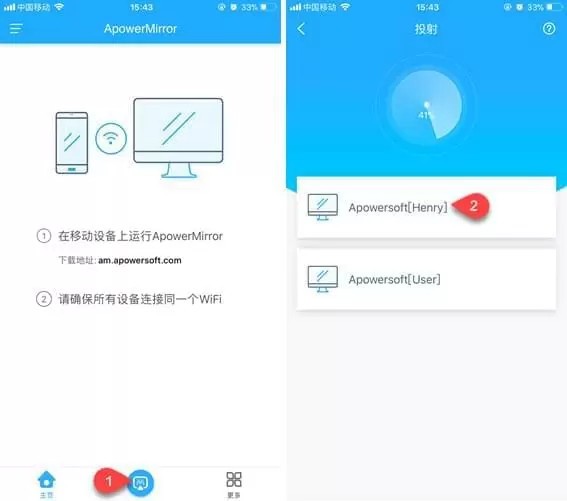
在iPhone主屏自下向上滑动,iOS 11系统的用户,点击“屏幕镜像”之后,选择“apowersoft”名称设备;如果您是iOS 10系统及以上,点击“AirPlay镜像”后,选择“Apowersoft”选项。
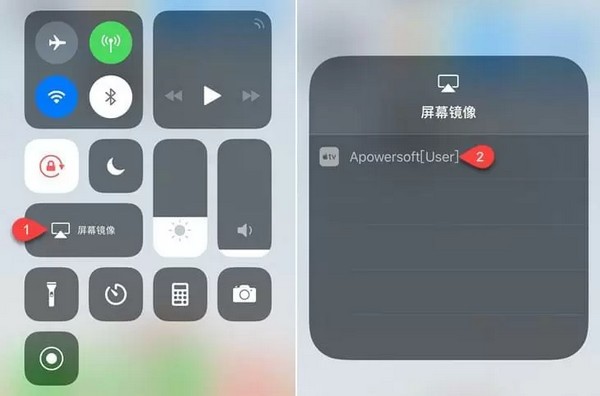
安卓手机
使用USB连接:
在安卓手机中开启USB调试模式。
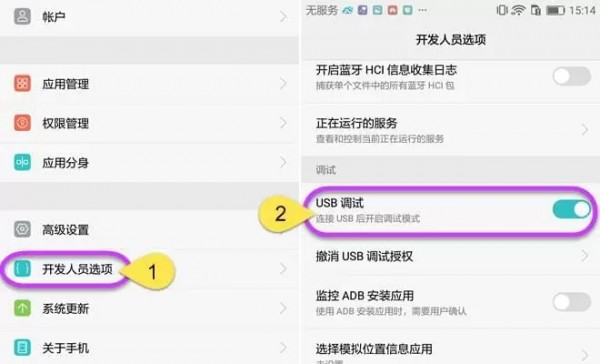
使用USB数据线连接安卓手机与电脑,如遇询问允许调试模式窗口,选择“一律允许使用这台计算机进行调试”后,点击“确定”。静待几秒,APP就安装成功了,不过也有某些品牌手机需要手动安装一下APP。
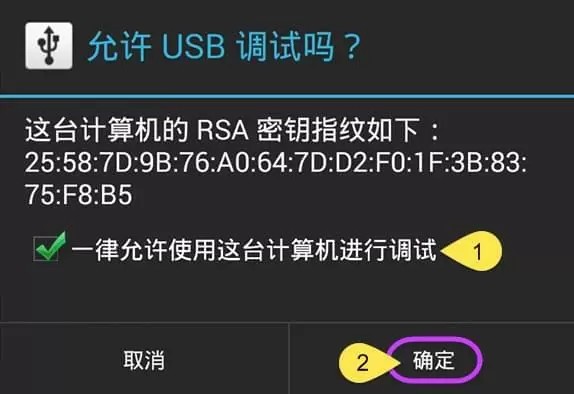
开启傲软投屏,出现弹窗后,点击“立即开始”,安卓设备屏幕画面就投射到电脑中了。
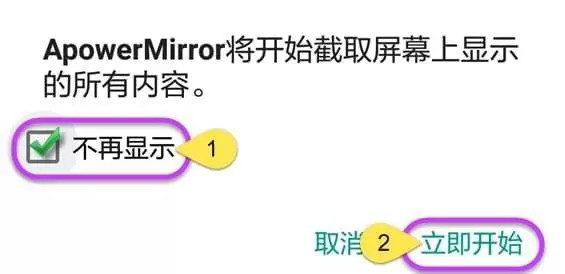
使用WiFi连接:
将安卓手机与电脑连接同一个WiFi。
在安卓手机中下载傲软投屏。
开启APP后,点击投射图标,扫描可用的设备。选择名称开头为“Apowersoft”的电脑设备,点击“立即开始”。之后,手机画面就会投射到电脑上了。
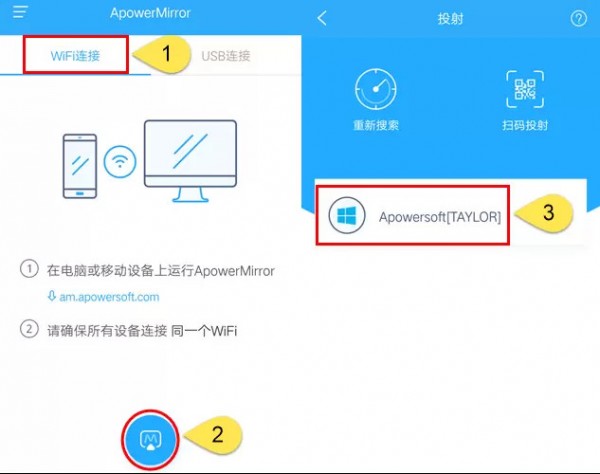
注:您可以点击“不再显示”以记住您的选择,就不用每次都点击了。
请描述您所遇到的错误,我们将尽快予以修正,谢谢!
*必填项,请输入内容